Help Desk and FAQ
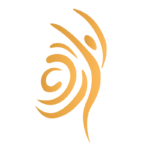
How do I join an online class or workshop?
At least 10 minutes before class time (20 if it is your first time), click on the Zoom link that is included in your invoice. You can also find the Zoom link anytime on your Account Page, and we even send email reminders with the link to our class or workshop participants.
After clicking on the link, you may be asked to download Zoom’s software and install it. If so, follow the instructions and provide any additional information that is required. The program is very small, and the whole process only takes seconds.
Once the software is installed, the meeting window will open or, if you arrived early, you will instead see a window that invites you to wait until the host starts the meeting:

You can check and adjust your audio and video settings if needed (you can also do this during the meeting). Please do NOT click on “Sign in”–that button is only for the Host.
Audio: Once you are in the meeting, you should be able to hear the speaker; if not, you may need to adjust your volume. Please make sure that your microphone is set to MUTE, indicated by a red strikethrough on the microphone icon (this keeps the audio quality high for everyone):

Please only unmute your microphone when you are invited to speak, and mute it again when you finish speaking.
Video: You should be able to see us when you join. You can also choose between different screen display modes using the buttons on the upper right corner of the meeting window.
If you have any questions, feel free to write to info@energylifesciences.com
How do I create my ELSI account? How do I log in?
Your ELSI account is created automatically the first time you purchase a product on our website. During your first purchase, you are asked to provide your email address and a password of your choice. Please save this information in a safe place for future reference! You will need it to log in.
You only need to create one account, and once you have done this during your first purchase, you simply log into this account to make any future purchases on our website.
You will know that you are already logged in if you see “Log out” in the upper right menu on the ELSI website. If the menu item reads “Log in” instead, just click on it and enter your email address and password to sign in:
![]()
![]()
When you are logged in and click “My Account” on the upper right menu, you will be taken automatically to your Account Page. There you will see all of your active memberships and subscriptions. The page has several tabs, one for each type of product, class, workshop, etc. Make sure to check them all to find what you are looking for.
You can always open your account page by clicking on “My Account” on the upper menu.
I don't know my password, or I lost it.
Don’t worry, and take a deep breath! Resetting your password is actually very easy. Just click on “Log in”, and on the next page click “Forgot your password?”:
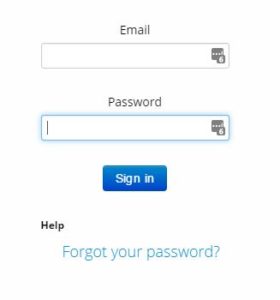
Next, enter your email address and click “Send me reset password instructions.” You will receive an email with a link to reset your password. Click the link, enter the new password of your choice and confirm it. Write it down and keep it in a safe place. You will now be able to login to your ELSI account using your new password.
How do I manage my account?
To manage all the details of your account, such as cancelling a subscription with recurrent payments, or changing your credit card information, email address/password, simply:
- Log in to your ELSI account as you normally do
- Then go to https://energylifesciences.cart66.com/
You will be taken to your personal Cart66 account page (Cart66 is the online payment service we use to process all your transactions at ELSI). You can then choose any category from the left menu, or “Your Account”, and make the changes you want:
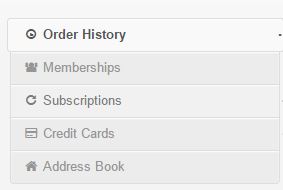
Can I purchase a class/workshop/product for a friend or family member?
Yes, you can! Just please keep this in mind:
-
- Every time you make a purchase in ELSI you should be logged in to your account, and you should only have one account (with your full name, one associated email address and one password).
- If you want to purchase a class, workshop or product for you and someone else, buy 2 products under “QUANTITY” on your shopping cart page and click on “Update Cart” to see the total. For instance:

Finally, click on “CHECKOUT”, and on the next page make sure to write a note telling us that you are buying the second class, workshop or product for someone else. Please also include his/her full name and email address in your note:
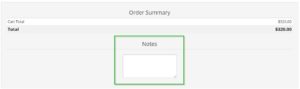
How do I Join the simultaneous translations in English?
We have live simultaneous translations into several languages directly available at our Zoom meetings. To listen to a translation simply click on the World icon in the lower menu bar of your Zoom application and choose your language:
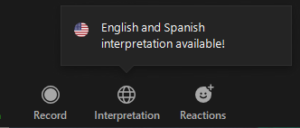
You will hear the original audio at a lower volume than the translator’s voice. Once you have selected your language, you will also have the choice to change languages, turn translation off, or mute the original audio entirely. Just click on that button again to display the menu:
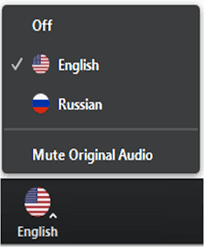
I still have questions.
We are here to assist you! Feel free to write to info@energylifesciences.com. We will get back to you as soon as possible.
¿Cómo entro a una Clase o Taller en Línea?
Al menos 10 minutos antes de la hora de clase (20 si es tu primera vez), haz click en el vínculo de Zoom que está incluido en tu recibo. También puedes encontrar el vínculo de Zoom en cualquier momento en la página de tu Cuenta de ELSI; e incluso enviamos recordatorios por correo electrónico con el vínculo a los participantes de nuestra clase o taller.
Tras hacer click en el vínculo, quizá se te pida que descargues un programa de Zoom y lo instales. De ser así, sigue las instrucciones y provee cualquier información adicional que se requiera. El programa es muy pequeño y el proceso entero toma sólo algunos segundos.
Una vez que el programa está instalado, la ventana de la reunión se abrirá, o –si llegaste temprano– verás una ventana que te invita a esperar hasta que el anfitrión (host) inicie la reunión:

Puedes checar y ajustar tu configuración de audio y video si es necesario (también puedes hacer esto durante la reunión). Por favor no hagas click en “Sign in”, pues este botón es sólo para el anfitrión.
Audio: Una vez que estés en la reunión, deberás poder escuchar al orador; si no, quizá necesites ajustar tu volumen. Por favor asegúrate de que tu micrófono está en “MUTE” (SILENCIO). Esto se indica por una línea diagonal roja que cruza el icono del micrófono (y mantiene la calidad del audio alta para todos):

Por favor sólo desactiva el silencio de tu micrófono cuando se te invite a hablar, y vuelve a ponerlo en silencio cuando termines de hablar.
Video: Debes poder vernos cuando te unas a la reunión. También podrás escoger entre diferentes modos de pantalla usando los botones en la esquina superior derecha de la ventana principal.
Si tienes cualquier pregunta, escribe con toda confianza a info@energylifesciences.com
¿Cómo creo mi Cuenta de ELSI? ¿Como ingreso (Log in) a ella?
Tu cuenta de ELSI es creada automáticamente la primera vez que compras un producto en nuestro sitio Web. Durante tu primera compra, se te pide que des tu dirección de correo electrónico y una contraseña (password) de tu elección. ¡Por favor guarda esta información en un lugar seguro para futura referencia! La necesitarás para ingresar.
Sólo necesitas crear una cuenta, y una vez que lo has hecho durante tu primera compra, simplemente ingresa de antemano a tu cuenta para hacer cualquier otra compra en nuestro sitio.
Sabrás que ya estás ingresado si lees “Log out” (“Cerrar Sesión”) en la esquina superior derecha de cualquier página de ELSI. Si en lugar de ello lees “Login” (“Entrar”), sólo haz click ahí y escribe tu dirección de email y contraseña para ingresar:
![]()
![]()
Cuando ingreses a tu cuenta serás llevado automáticamente a la página de la misma. Ahí verás todas tus membresías y suscripciones activas. La página tiene varias pestañas; una para cada clase de producto: clase, taller, etc. Asegúrate de revisarlas todas para encontrar lo que estás buscando.
Siempre puedes consultar la página de tu cuenta haciendo click en “My Account” (“Mi Cuenta”) en el menú superior.
No conozco mi contraseña (password), o la perdí.
¡No te preocupes, y respira profundamente! Restablecer tu contraseña es de hecho muy fácil. Sólo haz click en “Login” (“Entrar”), y en la siguiente página haz click en “Forgot your password?”:
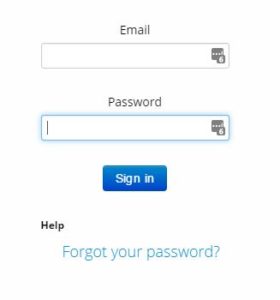
A continuación, escribe tu dirección de correo electrónico y haz click en “Send me reset password instructions”. Recibirás un mensaje con un vínculo para restablecer tu contraseña. Haz click en el vínculo, escribe la nueva contraseña que escojas y confírmala. Apúntala y guárdala en un lugar seguro. Ahora podrás ingresar (Login) a tu cuenta de ELSI usando tu nueva contraseña.
¿Cómo manejo mi cuenta?
Para manejar todos los detalles de tu cuenta, como cancelar una suscripción con pagos recurrentes, o cambiar la información de tu tarjeta de crédito, dirección de email/contraseña, simplemente:
- Ingresa (Log in) a tu cuenta de ELSI como haces normalmente
- Luego ve a https://energylifesciences.cart66.com/
Llegarás a tu página personal de Cart66 (Cart66 es el servicio de pagos en línea que usamos para procesar todas tus transacciones en ELSI). Puedes entonces escoger cualquier categoría en el menú de la izquierda, o bien en “Your Account”, y hacer los cambios que quieras:
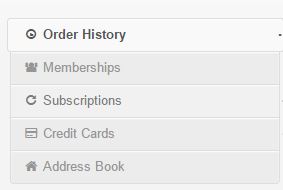
¿Puedo adquirir una clase/taller/producto para un amigo o familiar?
¡Sí, puedes hacerlo! Sólo ten esto en mente:
-
- Cada vez que hagas una compra en BE debes estar ingresado (logged in) en tu cuenta, y sólo debes tener una cuenta (con tu nombre completo, una dirección de email asociada y una contraseña)
- Si quieres adquirir una clase, taller o producto para ti y para alguien más, compra dos productos en la página de tu carrito de compras, debajo de “QUANTITY”, y haz click en “Update Cart” para ver el total. Por ejemplo:

Finalmente, haz click en “CHECKOUT”, y en la siguienta página asegúrate de escribir una nota para decirnos que estás comprando la segunda clase, taller o producto para alguien más. Por favor también incluye su nombre completo y dirección de correo electrónico en tu nota:
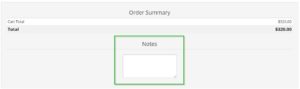
¿Cómo entro a las traducciones simultáneas al español?
Tenemos traducciones simultáneas en vivo a varios idiomas disponibles directamente en nuestras reuniones de Zoom. Para escuchar una traducción, simplemente haz click en el icono del mundo en la barra de menú inferior de tu aplicación de Zoom y elige tu idioma:
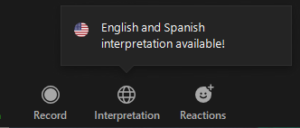
Escucharás el audio original a un volumen más bajo que la voz del traductor. Una vez que hayas seleccionado tu idioma, también tendrás la opción de cambiarlo, desactivar la traducción (Off) o silenciar el audio original por completo (Mute Original Audio). Simplemente haz click en ese botón nuevamente para desplegar el menú:
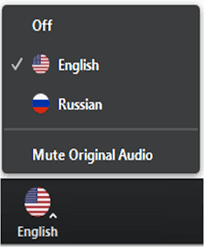
Todavía tengo preguntas.
¡Estamos para ayudarte! Escribe con toda confianza a info@energylifesciences.com. Te responderemos lo más pronto posible.
Как мне присоединиться к онлайн-классу или семинару?
По крайней мере, за 10 минут до начала занятий (за 20 минут, если вы впервые) нажмите ссылку «Масштаб», которая указана в вашем счете. Вы также можете найти ссылку Zoom в любое время на странице своей учетной записи, и мы даже отправляем напоминания по электронной почте со ссылкой участникам нашего класса или семинара.
После нажатия на ссылку вас могут попросить загрузить программное обеспечение Zoom и установить его. Если да, следуйте инструкциям и предоставьте любую дополнительную информацию, которая требуется. Программа очень маленькая, и весь процесс занимает секунды.
После установки программного обеспечения откроется окно встречи или, если вы пришли раньше, вместо этого вы увидите окно, предлагающее вам подождать, пока организатор не начнет встречу:

При необходимости вы можете проверить и изменить настройки звука и видео (вы также можете сделать это во время встречи). Пожалуйста, НЕ нажимайте на «Войти» – эта кнопка предназначена только для Хоста.
Аудио: когда вы находитесь на собрании, вы должны слышать говорящего; в противном случае вам может потребоваться отрегулировать громкость. Убедитесь, что для вашего микрофона установлено значение MUTE, что обозначено красной зачеркиванием на значке микрофона (это обеспечивает высокое качество звука для всех):

Пожалуйста, включайте микрофон только тогда, когда вас пригласят выступить, и снова выключайте его, когда закончите говорить.
Видео: вы сможете увидеть нас, когда присоединитесь к нам. Вы также можете выбирать между различными режимами отображения экрана, используя кнопки в правом верхнем углу окна встречи.
Если у вас возникнут вопросы, напишите нам info@energylifesciences.com
Как мне создать учетную запись ELSI? Как мне войти?
Ваша учетная запись ELSI создается автоматически при первой покупке продукта на нашем веб-сайте. Во время первой покупки вас попросят указать свой адрес электронной почты и пароль по вашему выбору. Сохраните эту информацию в надежном месте для использования в будущем! Он понадобится вам для входа в систему.
Вам нужно создать только одну учетную запись, и после того, как вы сделали это во время первой покупки, вы просто войдете в эту учетную запись, чтобы делать любые будущие покупки на нашем веб-сайте.
Вы узнаете, что уже вошли в систему, если увидите «Выход» в верхнем правом меню на веб-сайте ELSI. Если вместо этого в пункте меню написано «Войти», просто нажмите на него и введите свой адрес электронной почты и пароль для входа:
![]()
![]()
Когда вы войдете в систему и нажмете «Моя учетная запись» в верхнем правом меню, вы автоматически попадете на страницу своей учетной записи. Там вы увидите все свои активные членства и подписки. На странице есть несколько вкладок, по одной для каждого типа продукта, класса, мастерской и т. Д. Не забудьте проверить их все, чтобы найти то, что вы ищете.
Вы всегда можете открыть страницу своей учетной записи, нажав «Моя учетная запись» в верхнем меню.
Я не знаю свой пароль, или я его потерял.
Не волнуйтесь и сделайте глубокий вдох! Сбросить пароль на самом деле очень просто. Просто нажмите на “Log in”, и на следующей странице нажмите “Forgot your password?”:
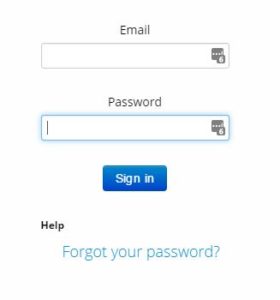
Затем введите свой адрес электронной почты и нажмите “Send me reset password instructions.” Вы получите электронное письмо со ссылкой для сброса пароля. Щелкните ссылку, введите новый пароль по вашему выбору и подтвердите его. Запишите его и храните в надежном месте. Теперь вы сможете войти в свою учетную запись ELSI, используя новый пароль.
Как мне управлять своей учетной записью?
Чтобы управлять всеми деталями вашей учетной записи, такими как отмена подписки с регулярными платежами или изменение информации вашей кредитной карты, адреса электронной почты / пароля, просто:
- Войдите в свою учетную запись ELSI, как обычно.
- Затем перейдите в https://energylifesciences.cart66.com/
Вы попадете на страницу своей личной учетной записи Cart66 (Cart66 – это сервис онлайн-платежей, который мы используем для обработки всех ваших транзакций в ELSI). Затем вы можете выбрать любую категорию в левом меню или «Ваша учетная запись» и внести нужные изменения:
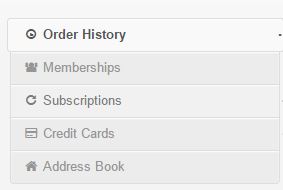
Могу ли я приобрести урок / мастерскую / продукт для друга или члена семьи?
Да, ты можешь! Просто имейте это в виду:
-
- Каждый раз, когда вы совершаете покупку в ELSI, вы должны входить в свою учетную запись, и у вас должна быть только одна учетная запись (с вашим полным именем, одним связанным адресом электронной почты и одним паролем).
- Если вы хотите приобрести курс, семинар или продукт для себя и кого-то еще, купите 2 продукта в разделе «QUANTITY» на странице корзины покупок и нажмите «Update cart», чтобы увидеть общее количество. Например:

Наконец, нажмите «CHECKOUT» и на следующей странице обязательно напишите нам сообщение о том, что вы покупаете второй класс, мастерскую или продукт для кого-то еще. Пожалуйста, также укажите его / ее полное имя и адрес электронной почты в своей заметке:
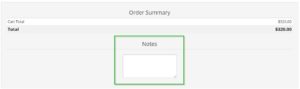
Как присоединиться к синхронным переводам на русский язык?
У нас есть прямые синхронные переводы на несколько языков, которые доступны непосредственно на наших встречах Zoom. Чтобы прослушать перевод, просто щелкните значок «Мир» в нижней строке меню приложения Zoom и выберите свой язык:
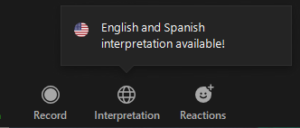
Вы услышите исходный звук с меньшей громкостью, чем голос переводчика. После того, как вы выбрали язык, у вас также будет выбор: изменить язык, отключить перевод или полностью отключить исходный звук. Просто нажмите эту кнопку еще раз, чтобы отобразить меню:
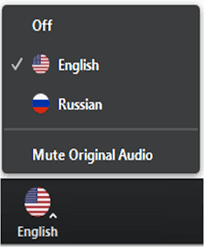
У меня остались вопросы.
Мы здесь, чтобы помочь вам! Не стесняйтесь писать на info@energylifesciences.com. Мы свяжемся с вами в ближайшее время.





















